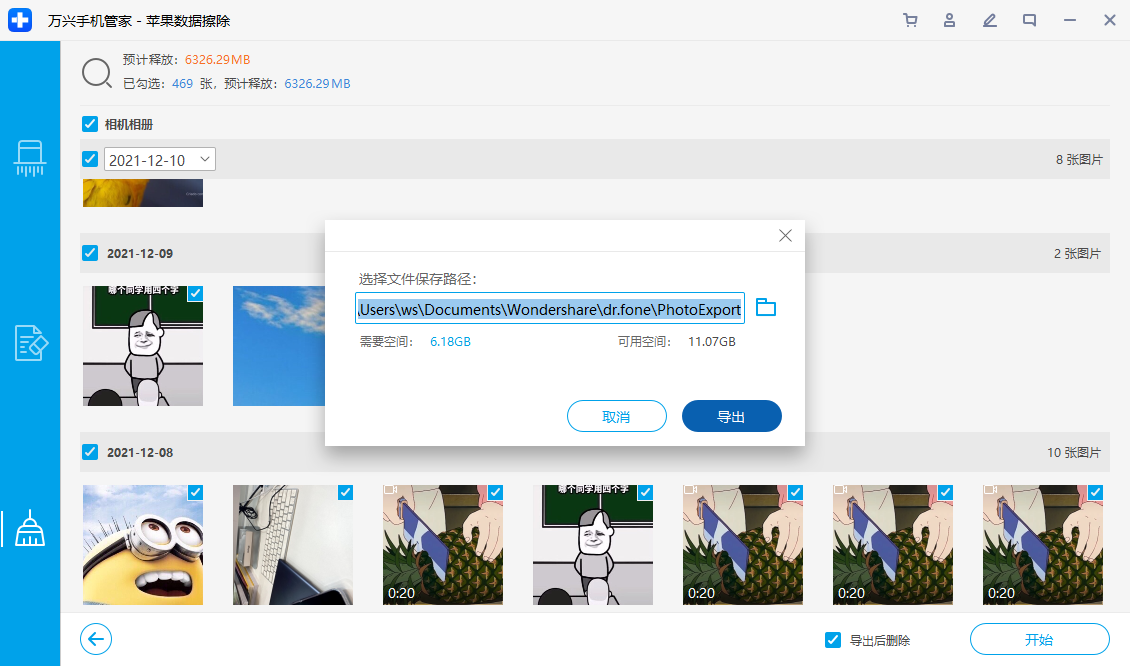您的 iOS 设备的运行速度可能比以前慢得多,或者不断显示指示性能不佳的错误消息。在这种情况下,只需使用 万兴手机管家 - 苹果数据擦除 的“空间清理”功能来整理您的照片,或清理无用的垃圾,如临时文件、应用程序生成的文件、日志文件等。
安装并启动 万兴手机管家 工具包后,使用原装USB数据线将您的 iPhone 或 iPad 连接到 PC,然后选择“苹果数据擦除”选项开始节省空间的旅程。
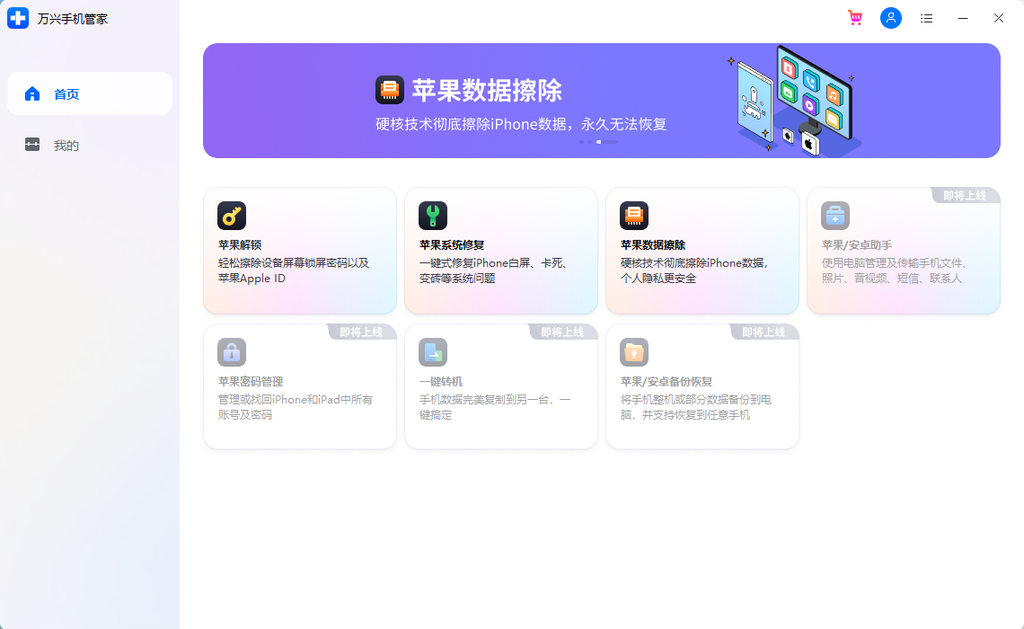
第 1 部分:擦除垃圾文件
Step1在“空间清理”功能的主界面上,单击“擦除垃圾文件”。
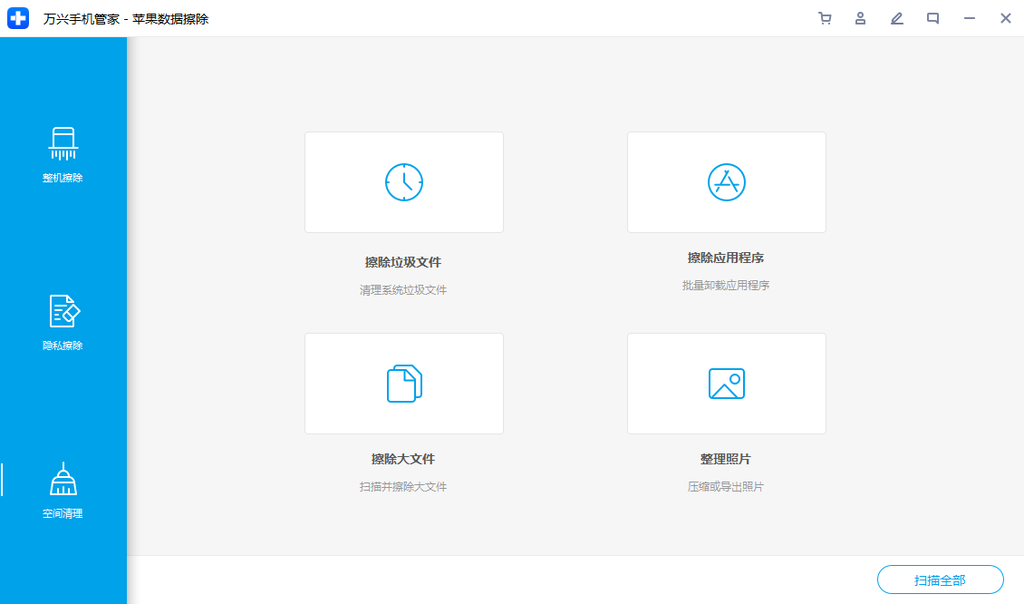
Step2然后程序将扫描并显示隐藏在您的 iOS 系统中的所有垃圾文件。
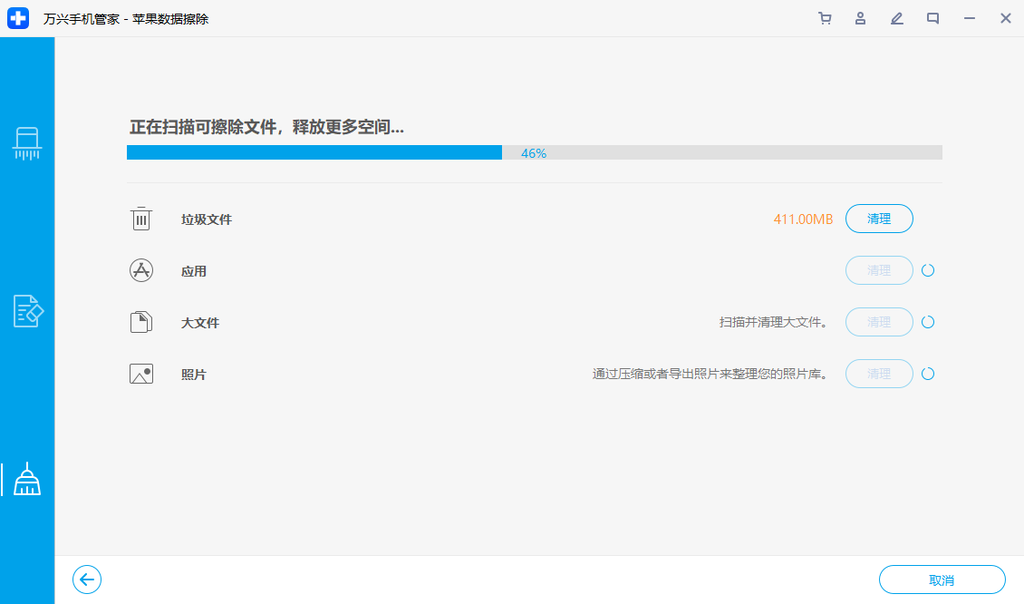
Step3选择全部或部分垃圾文件,单击“清理”。所有选定的 iOS 垃圾文件都可以在一段时间内擦除。
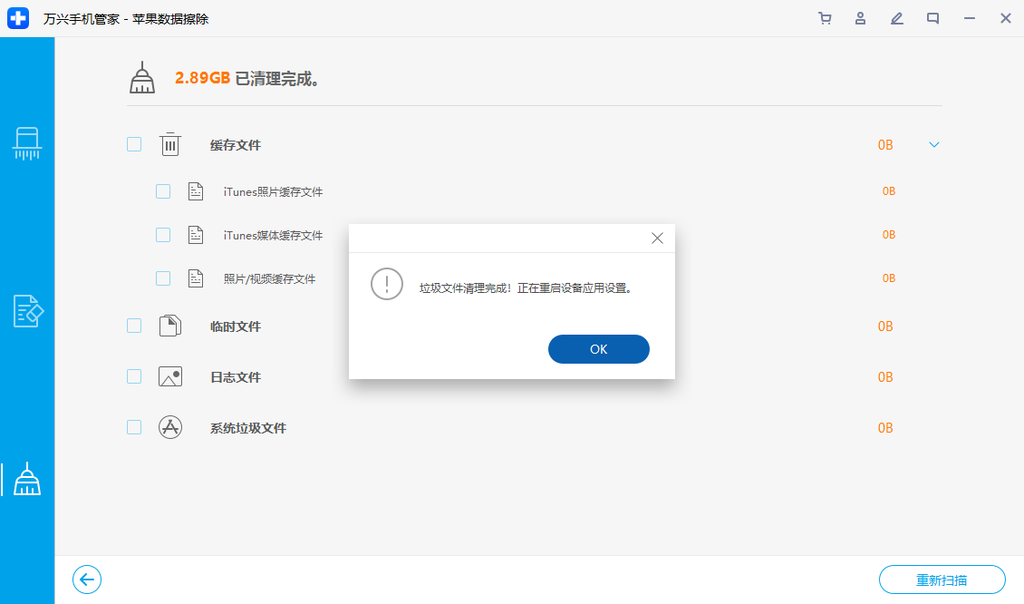
第 2 部分: 批量卸载无用的应用程序
您可能在 iPhone 上安装了太多应用程序,其中许多不再需要。然后此功能可以帮助您一次卸载所有无用的应用程序。
Step1返回“空间清理”选项的主窗口,单击“苹果数据擦除”。
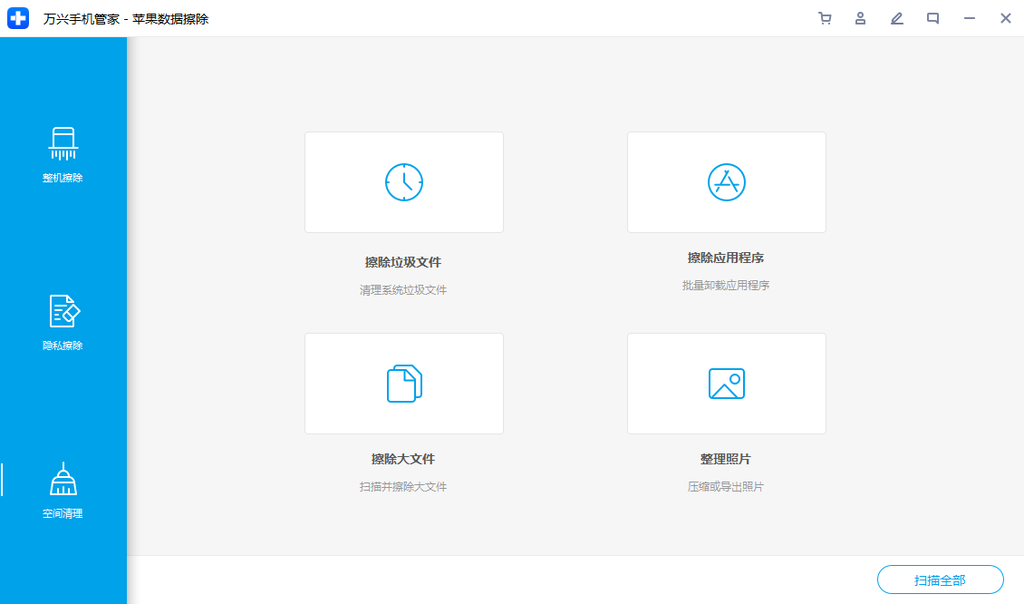
Step2选择所有无用的 iOS 应用程序,然后单击“卸载”。然后所有应用程序将很快与应用程序数据一起消失。
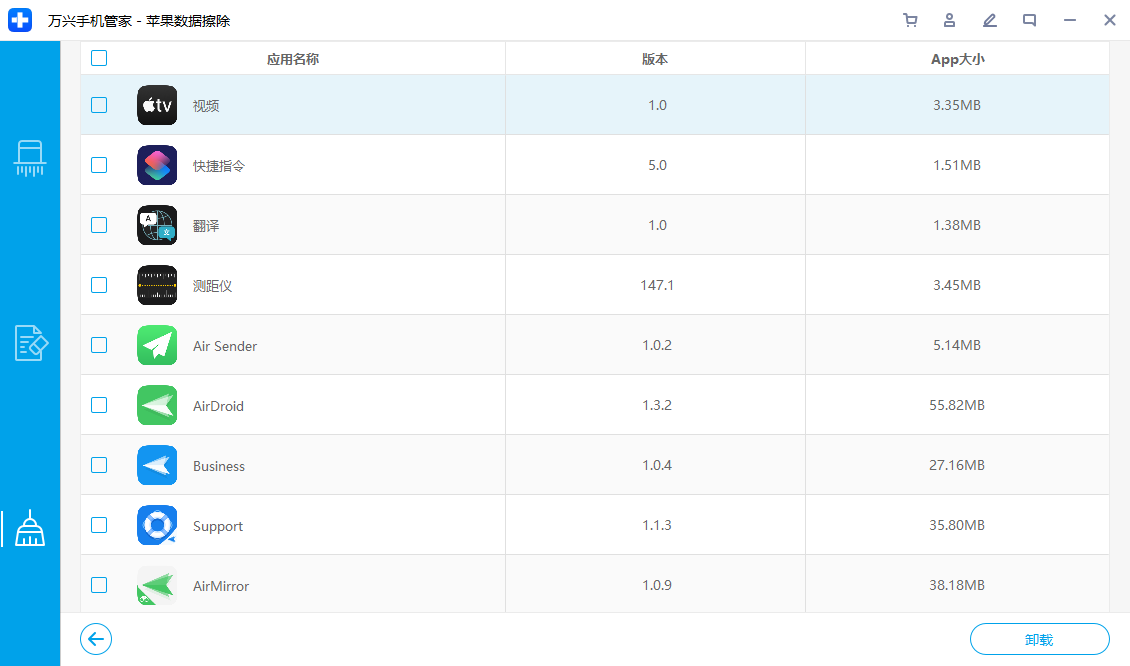
第 3 部分:擦除大文件
Step1从空间清理模块的界面中单击“擦除大文件”。
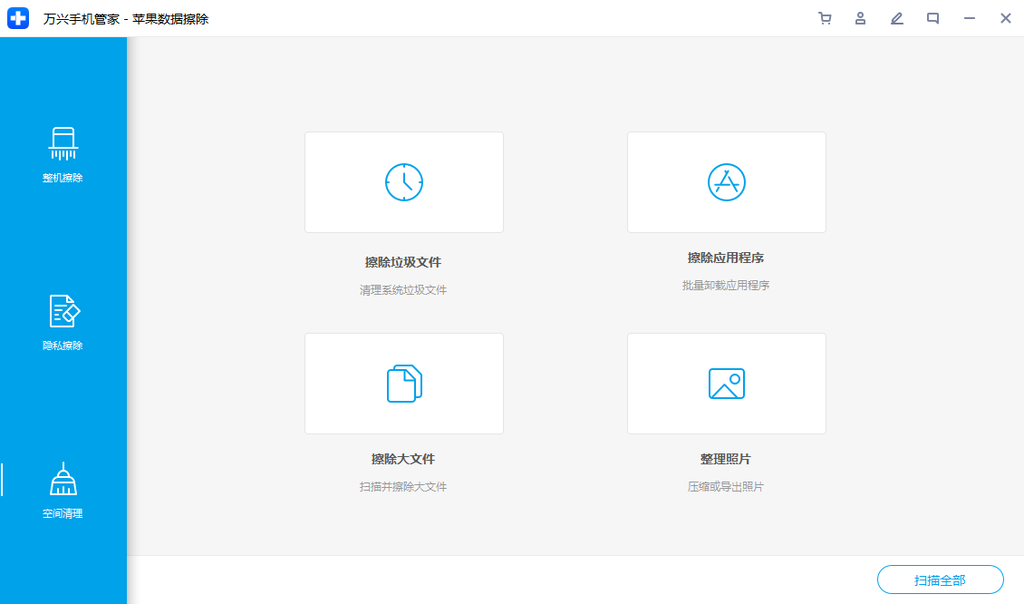
Step2该程序开始扫描所有降低 iOS 系统速度的大文件。

当检测到并显示所有大文件时,您可以设置顶部的选项以显示特定文件格式或大于特定大小的文件。
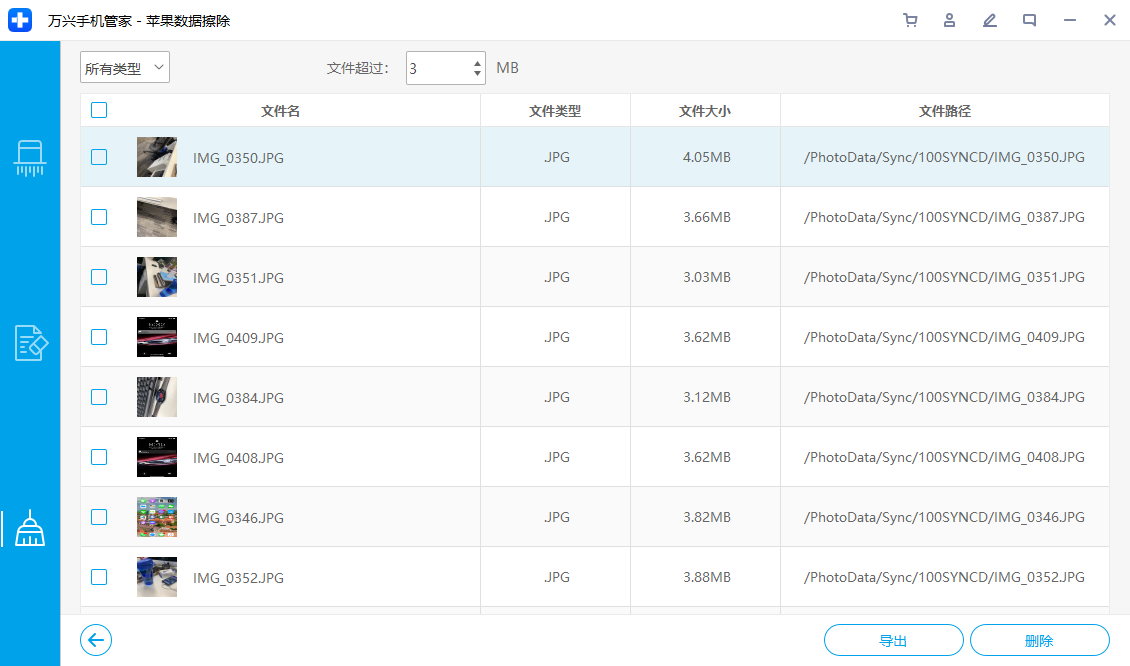
Step3选择确认无用的大文件,然后单击删除按钮。您还可以在删除之前将大文件导出到计算机进行备份。
第 4 部分:压缩或导出照片
Step1出现“空间清理”功能的主屏幕后,选择“整理照片”。
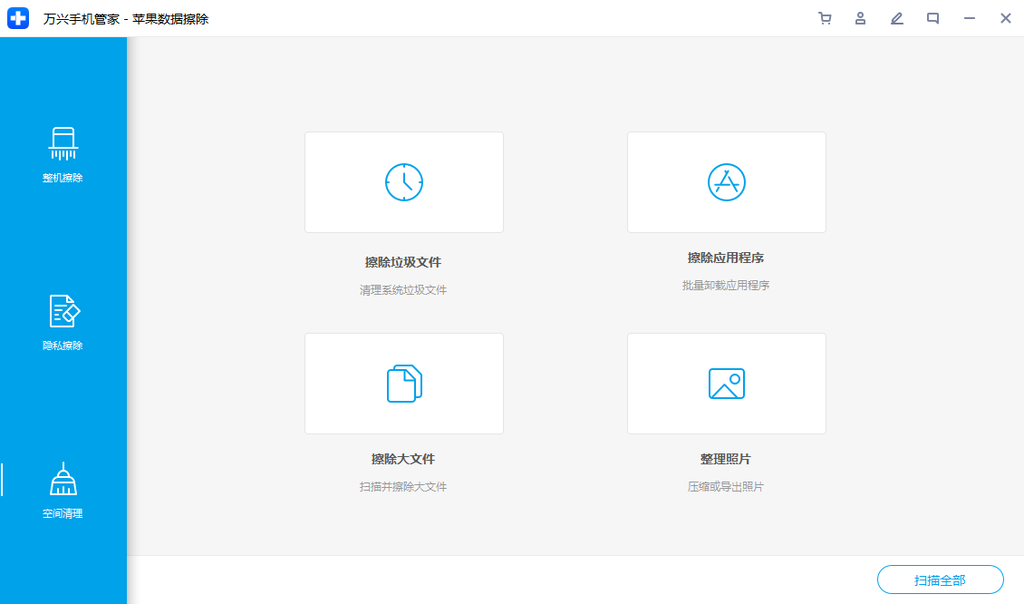
在新界面中,您有 2 个照片管理选项:1)无损压缩照片和 2)将照片导出到 PC 并从 iOS 中删除。
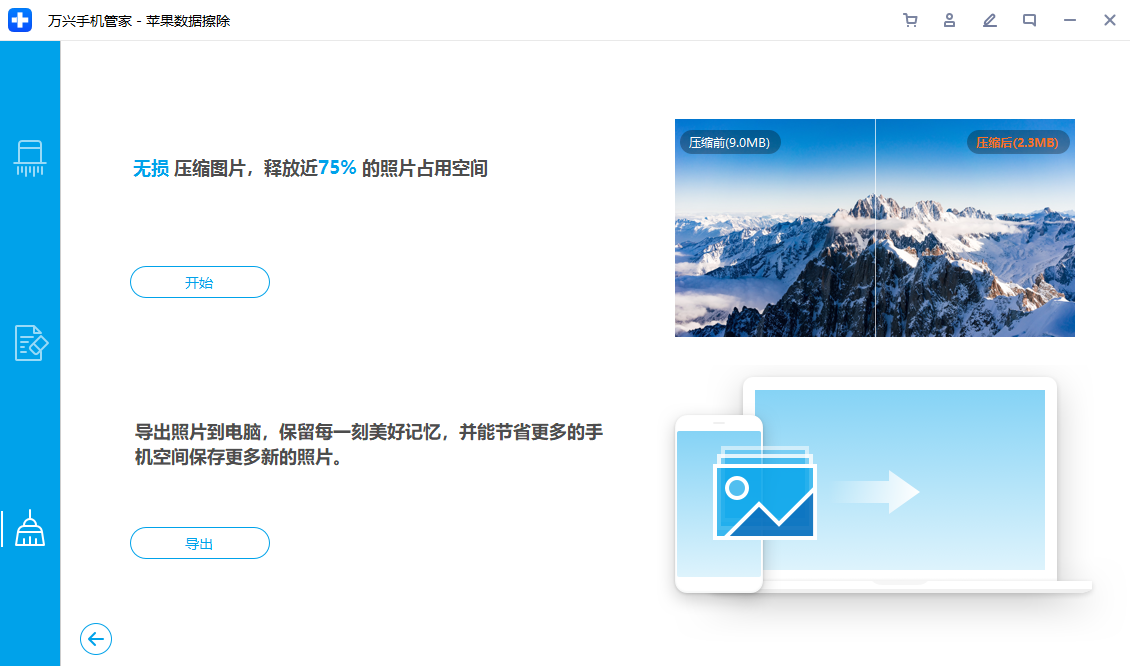
Step1要无损压缩您的 iOS 照片,请单击“开始”。
当检测到照片并显示出来后,选择日期,选择要压缩的照片,点击“开始”。
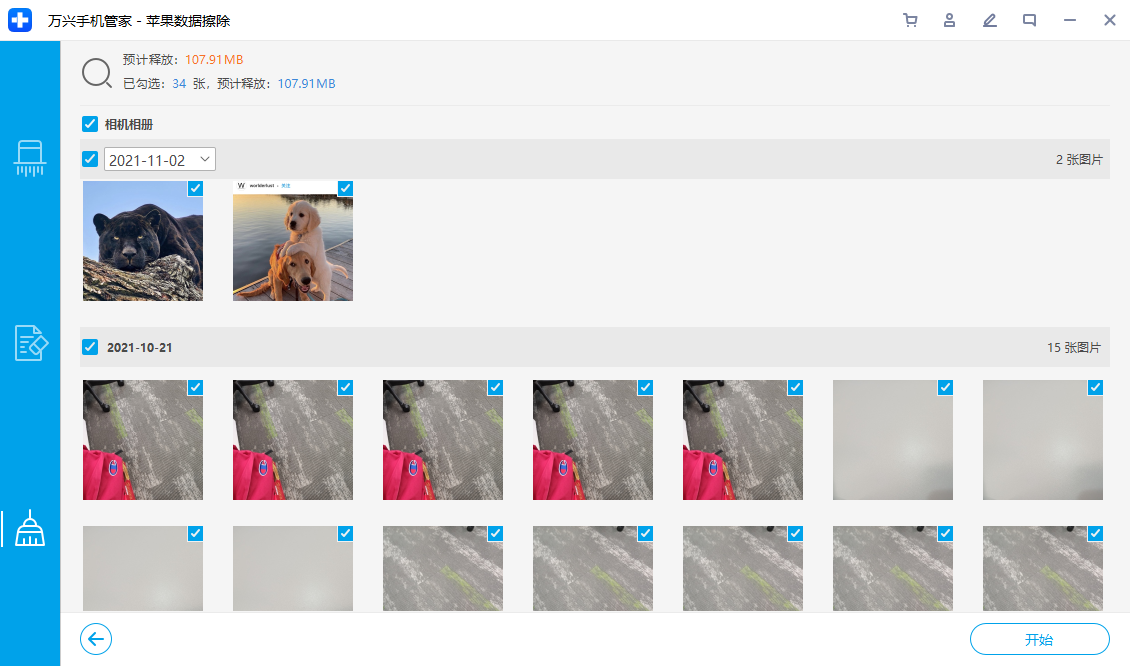
如果您的 iOS 设备上没有释放足够的空间,您需要将照片导出到 PC 并从您的 iOS 设备中删除。单击“导出”继续。
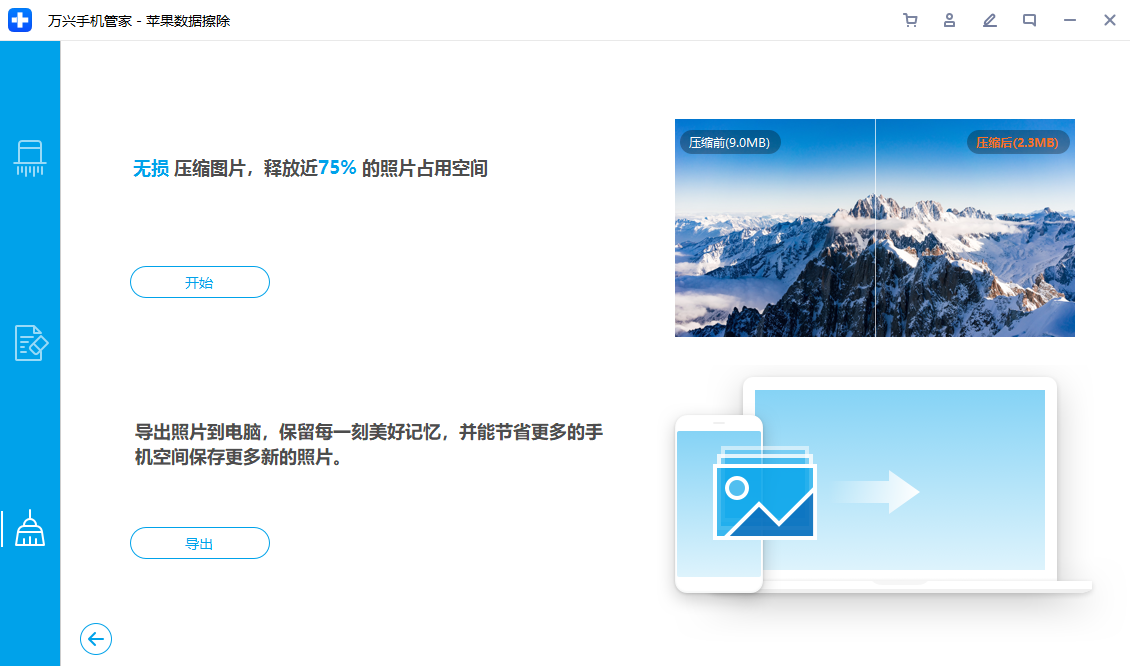
Step2扫描后,屏幕上会显示不同日期的照片。然后选择日期,选择部分或全部照片,然后单击“开始”。
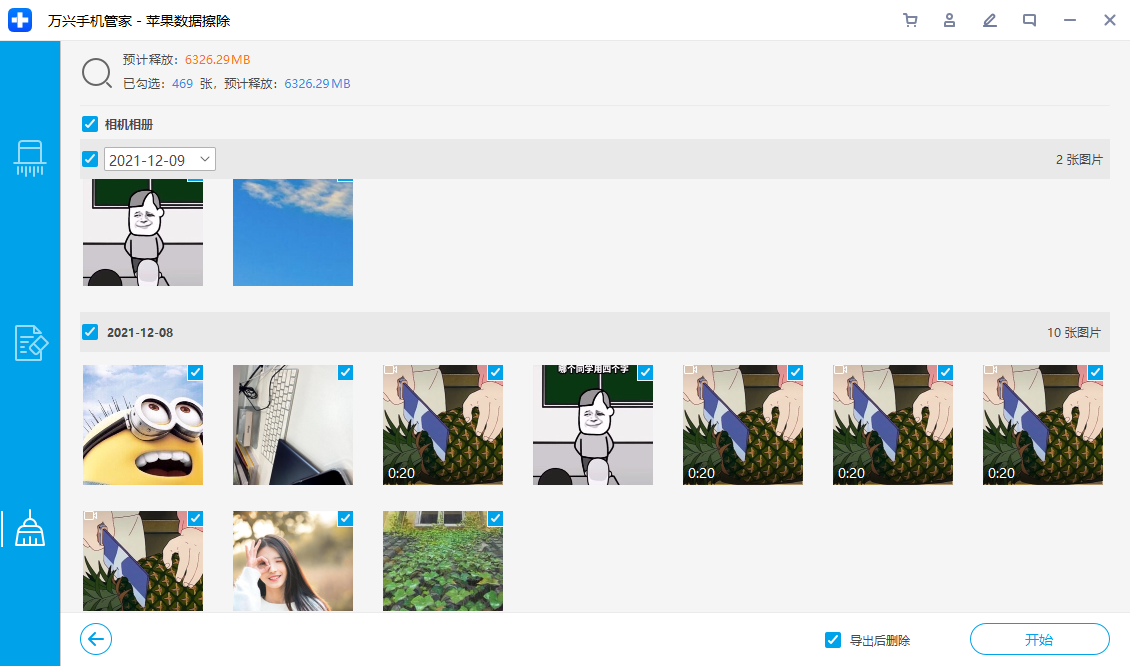
Step3在您的 PC 上选择一个目录,然后单击“导出”。